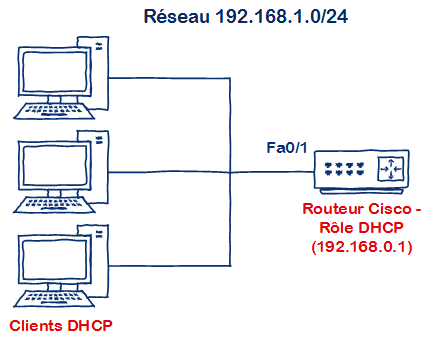Configurer le service DHCP sur un routeur Cisco
jeudi 13 mars 2014 à 09:00I. Présentation
Les routeurs Cisco présentent maintenant des fonctionnalités avancées comme la prise en charge du service DHCP qui peut directement être inclue dans un de ces routeurs. Celui-ci, comme l’intégralité des services Cisco, se paramètre en ligne de commande et nous allons ici voir comment.
Nous suivrons l’architecture suivante :
Si vous souhaitez configurer l’IP-Helper qui permet de mettre en place un DHCP relais sur Cisco je vous oriente vers ce tutoriel : Mise en place d’un DCHP Relais sous Cisco via IP-Helper
II. Configuration du DHCP
Nous allons donc nous connecter à notre routeur Cisco (pour notre tutoriel, nous sommes sur un routeur Cisco 2811). Notre serveur DHCP devra donc distribuer une adresse sur la plage IP 192.168.0.0/24 avec une exclusion des adresses 192.168.0.240-250, il distribuera la passerelle par défaut (lui même), le serveur DNS (8.8.8.8 pour le tutoriel) :
Router>ena Router#configure terminal Router(config)#ip dhcp pool CLIENT_LAN Router(dhcp-config)#network 192.168.0.0 255.255.255.0 Router(dhcp-config)#dns-server 8.8.8.8 Router(dhcp-config)#default-router 192.168.0.1
Nous allons également pouvoir utiliser diverses options comme le nom du domaine local ou le serveur de temps avec la commande suivante :
Router(dhcp-config)#option <code option>
Les options sont ici représentées par des codes qu’il est possible de consulter ici : Code DHCP Cisco
Pour l’exclusion d’adresse, nous pouvons quitter le mode actuel pour retourner en mode configuration, on va par exemple ici exclure les adresse de 192.168.0.240 à 192.168.0.250 :
Router(dhcp-config)#exit Router(config)#ip dhcp excluded-address 192.168.0.240 192.168.0.250
III. Tests & vérification
Depuis notre PC test nous pouvons effectuer une demande de bail en renouvelant notre paramétrage ip via la commande suivante (sous Windows) :
ipconfig /release ipconfig /renew
Résultat :
On voit donc bien ici que les paramètres distribués sont bien ceux que nous avons configuré dans notre routeur. Nous pouvons vérifier les baux attribués par notre routeur Cisco avec la commande suivante :
Router#sh ip dhcp binding
Pour finir, voici le récapitulatif de notre configuration obtenu par un “show run” :
IV. A vos claviers
Je vous propose à présent de mettre en application ce tutoriel via un exercice packet tracer que je vous ai préparé. Il vous suffit pour cela de télécharger le fichier .pka suivant et de vous assurer que Packet Tracer version 6 est installé sur votre poste pour le lancer: Télécharger l’exercice packet tracer